0x8024ce0e, no se pudo instalar la actualización de Windows
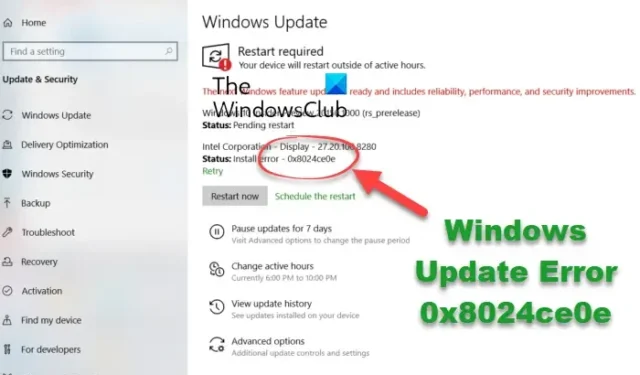
Esta guía le muestra cómo corregir el código de error 0x8024ce0e al instalar actualizaciones de Windows en su PC. Muchos usuarios de Windows han informado que experimentan este error cada vez que intentan descargar actualizaciones de Windows. Este error podría ser el resultado de un problema genérico como una conexión a Internet débil o poco espacio en disco. Sin embargo, puede haber otras razones detrás de este error, incluida la interferencia de dispositivos periféricos externos, la carpeta de distribución de software dañada, los archivos del sistema rotos, etc. En cualquier caso, puede usar las correcciones que mencionamos a continuación para resolver este error.
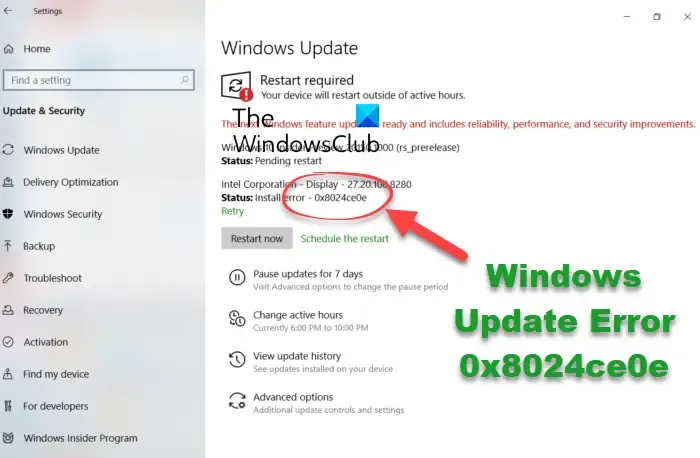
Solucionar el error 0x8024ce0e, no se pudo instalar la actualización de Windows
Si las actualizaciones de Windows no se pudieron instalar con el código de error 0x8024ce0e, puede usar estas correcciones para resolver el problema de una vez por todas.
- Pause las actualizaciones, reinicie su PC y reanude las actualizaciones.
- Ejecute el Solucionador de problemas de actualización de Windows.
- Asegúrese de estar conectado a una conexión de red estable.
- Compruebe si tiene suficiente espacio de almacenamiento para acomodar nuevas actualizaciones.
- Desconecte el hardware externo.
- Restablezca la carpeta de distribución de software.
1] Pause las actualizaciones, reinicie su PC y reanude las actualizaciones
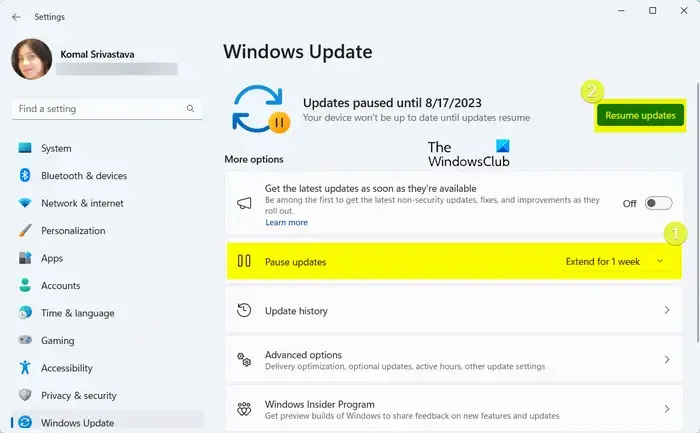
Algunos usuarios afectados pudieron corregir el error pausando las actualizaciones durante un tiempo y luego reanudando las actualizaciones. Por lo tanto, antes de probar soluciones avanzadas de solución de problemas, le recomendamos que pause las actualizaciones de Windows, reinicie su computadora y luego continúe instalando las actualizaciones de Windows.
Puede seleccionar el intervalo de tiempo deseado para Pausar actualizaciones en la pestaña Configuración > Actualización de Windows .
Una vez que las actualizaciones estén en pausa, reinicie su computadora, vaya a Configuración > Actualizaciones de Windows y presione el botón Reanudar actualizaciones para continuar con la instalación de las actualizaciones de Windows disponibles.
2] Ejecutar el solucionador de problemas de actualización de Windows
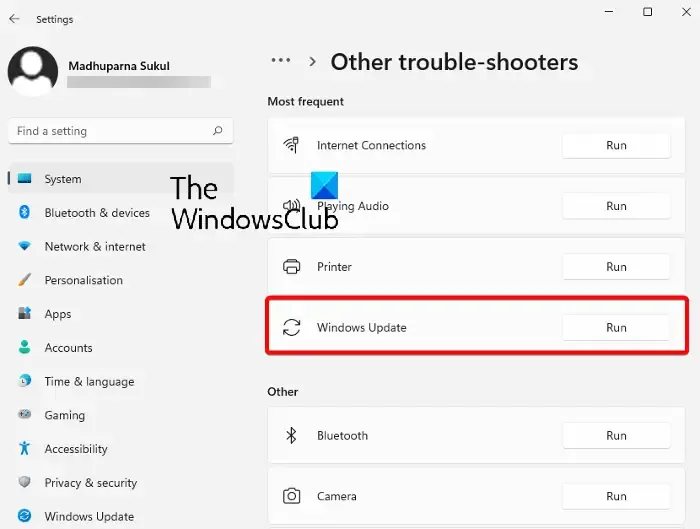
Para ejecutarlo, abra Configuración con Win+I, vaya a Sistema > Solucionar problemas y haga clic en el botón Otros solucionadores de problemas . Después de eso, presione el botón Ejecutar junto al solucionador de problemas de Windows Update. Luego comenzará a detectar y solucionar problemas de actualizaciones de Windows. Una vez completado, puede verificar si puede instalar actualizaciones de Windows sin el código de error 0x8024ce0e.
3] Asegúrese de estar conectado a una conexión de red estable
Es posible que las actualizaciones de Windows no se instalen y activen este error si su conexión a Internet es débil o inestable. Por lo tanto, pruebe su conexión a Internet y asegúrese de que su computadora esté conectada a una conexión de red saludable.
4] Verifique si tiene suficiente espacio de almacenamiento para acomodar nuevas actualizaciones
Otra causa potencial de este error podría ser el hecho de que se está quedando sin espacio de almacenamiento en su computadora. Las actualizaciones de Windows están instaladas en la unidad de su sistema. Si se está quedando sin espacio, las nuevas actualizaciones de Windows no se instalarán por completo. Por lo tanto, libere espacio en la unidad de su sistema y luego verifique si se resolvió el error.
5] Desconecte el hardware externo
Si conectó algún hardware externo como una unidad flash, un disco duro, un lector de tarjetas multimedia, etc. mientras instalaba las actualizaciones de Windows, podría afectar el proceso. Entonces, si el escenario es aplicable, desconecte el dispositivo y vea si se solucionó el error.
6] Restablecer la carpeta de distribución de software
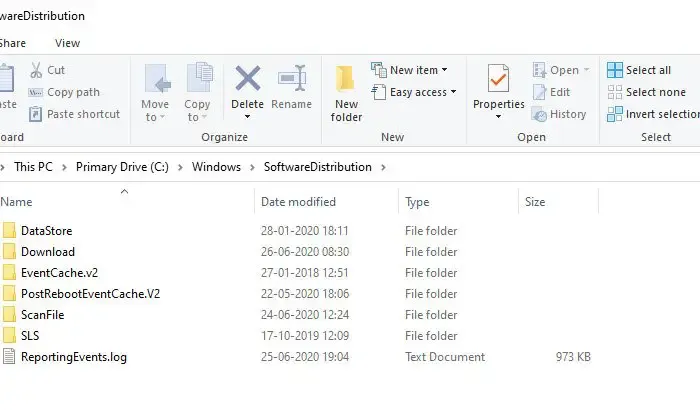
La carpeta SoftwareDistribution contiene los archivos necesarios al instalar actualizaciones de Windows en su PC. Si sigue experimentando el código de error 0x8024ce0e si esta carpeta tiene algunos archivos rotos o dañados. Puede corregir el error reiniciando la carpeta SoftwareDistribution . Esta carpeta se vuelve a crear cada vez que instala actualizaciones de Windows.
Estos son los pasos para restablecer la carpeta de distribución de software en Windows 11/10:
Primero, inicie la aplicación Símbolo del sistema con derechos de administrador. Para hacerlo, abra la Búsqueda de Windows, ingrese cmd en el cuadro de búsqueda, pase el mouse sobre la aplicación Símbolo del sistema y seleccione la opción Ejecutar como administrador.
Ahora, escriba e ingrese los siguientes comandos uno por uno:
net stop wuauserv
net stop cryptSvc
net stop bits
net stop msiserver
Una vez que se ejecutan los comandos anteriores, puede cambiar el nombre de la carpeta SoftwareDistribution usando el siguiente comando:
Ren C:\Windows\SoftwareDistribution SoftwareDistribution.old
Cuando termine, reinicie los servicios de actualización de Windows usando los siguientes comandos:
net start wuauserv
net start cryptSvc
net start bits
net start msiserver
Ahora puede intentar instalar actualizaciones de Windows y ver si se solucionó el error.
Si nada ayuda, puede intentar realizar un inicio limpio y luego intentar instalar las actualizaciones de Windows.
¿Qué significa que la actualización de Windows no pudo instalar 0x80242016?
El código de error 0x80242016 ocurre cuando Windows no puede instalar las actualizaciones correctamente. Es posible que vea un mensaje WU_E_UH_POSTREBOOTUNEXPECTEDSTATE en sus registros de errores. Básicamente, esto significa que después de que se completa la operación posterior al reinicio de la actualización, su estado es inesperado. Para corregir este error, puede ejecutar el solucionador de problemas de Windows Update, realizar escaneos SFC y DISM, deshabilitar antivirus de terceros, restablecer los componentes de Windows Update o reiniciar los servicios de actualización de Windows. Si eso no ayuda, puede descargar e instalar las actualizaciones manualmente.
¿Qué es el error 0x80244010 en la actualización de Windows 10?
El código de error 80244010 aparece al descargar, instalar o actualizar su dispositivo Windows. Puede intentar corregir este error ejecutando el solucionador de problemas de Windows Update. Si eso no ayuda, puede descansar los componentes de Windows, cambiar el nombre de la carpeta SoftwareDistribution o usar un escaneo SFC para reparar los archivos del sistema dañados. En caso de que nada ayude, puede activar la política de frecuencia de detección de Actualizaciones automáticas en su Editor de políticas de grupo.



Deja una respuesta